ハードドライブへのアクセスを回復し、ハードドライブを開けないエラーを修正する方法

この記事では、ハードドライブが故障した場合に、アクセスを回復する方法をご紹介します。さあ、一緒に進めていきましょう!
Cash App は主に銀行口座とデビット カードに接続してシームレスな取引を提供しますが、クレジット カードもサポートしています。 Cash App アカウントにクレジット カードを追加すると、請求書の支払いと送金が可能になりますが、カードに資金を引き出すことはできません。この記事では、クレジット カードをリンクする方法とその他の役立つ情報を説明します。
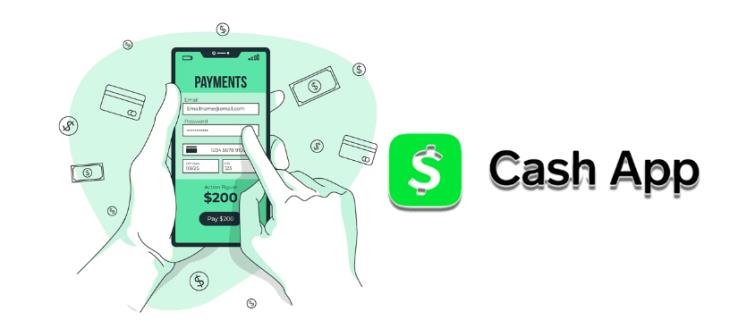
クレジットカードをCash Appにリンクする方法
クレジット カードを Cash App アカウントにリンクするには、カードの詳細を入力する必要があるため、ログインしていることと、物理的なクレジット カードが近くにあることを確認してください。クレジット カードを Cash App に追加する簡単な手順は次のとおりです。
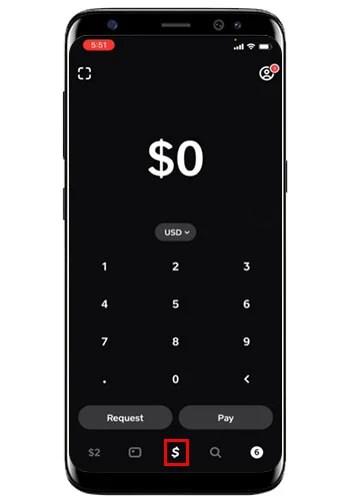
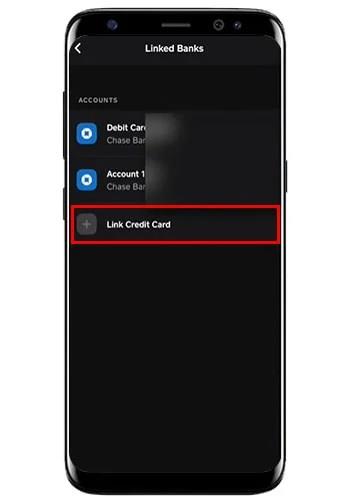
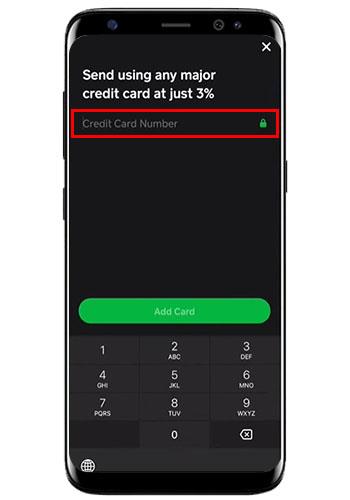
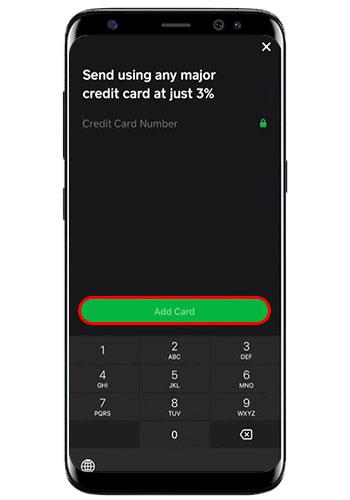
クレジット カードが Cash App アカウントに追加され、簡単に送金したり支払いをしたりできるようになります。
Cash App アカウントにクレジット カードを追加できませんか?
クレジット カードを Cash App アカウントにリンクしようとして失敗した場合は、次の理由が考えられます。
Cash App でのクレジット カードによる支払いが拒否されるのはなぜですか?
Cash App アカウントにクレジット カードを追加したにもかかわらず支払いが拒否された場合、理由は次のいずれかである可能性があります。
Cash App でクレジット カードを現金前払いとして使用できますか?
Cash App や同様のアプリからの送金にクレジット カードが使用される場合、クレジット カード発行会社はこれを現金前払いとみなす可能性があります。その結果、クレジット カードを借りすぎる可能性があり、銀行は基本的に支払いにキャッシング金利を上乗せすることになります。
キャッシングの金利は高く、前払いの開始時から発生し始めます。 Cash App 経由でクレジット カードを使用して送金する前に、カード発行会社にキャッシング ルールについて問い合わせていただければ助かります。
お急ぎの場合は、少額の送金を行って、クレジット カードの明細書でキャッシングとして分類されているかどうかを確認できます。カード発行会社が Cash App での現金送金を前払いとみなしている場合は、送金に使用しないことをお勧めします。
銀行口座をCash Appアカウントにリンクする方法
Cash App にリンクされたクレジット カードを使用して送金したり支払いをしたりするには、まず銀行口座を追加する必要があります。これを行う手順は次のとおりです。
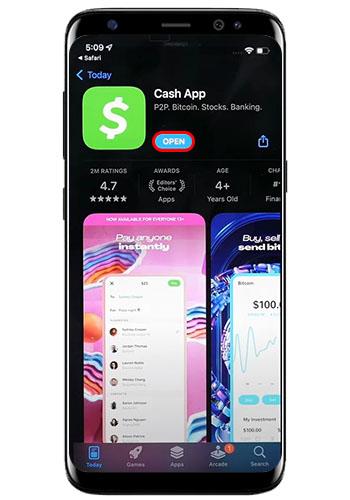
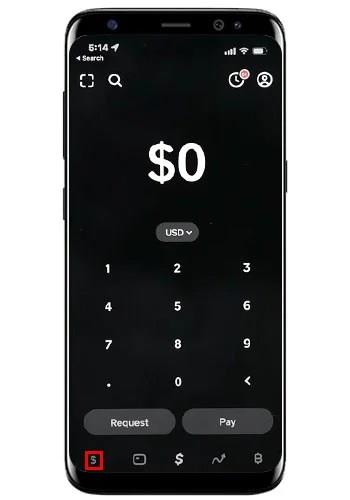
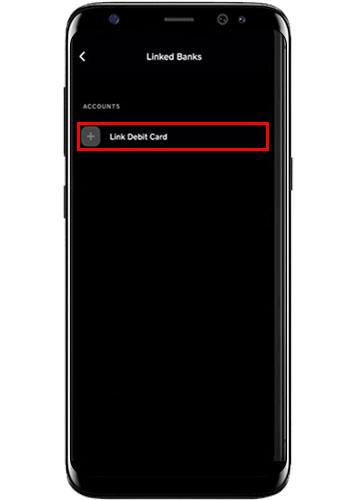
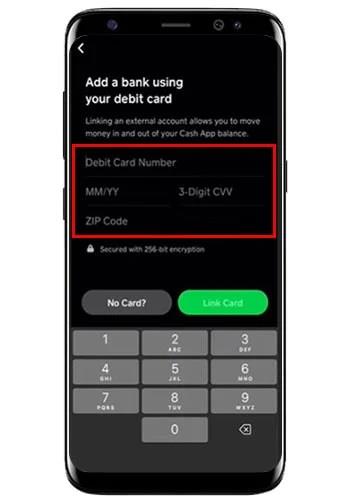
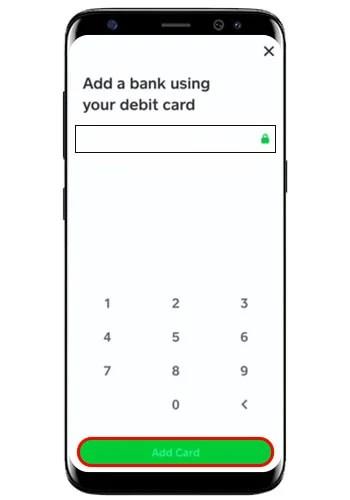
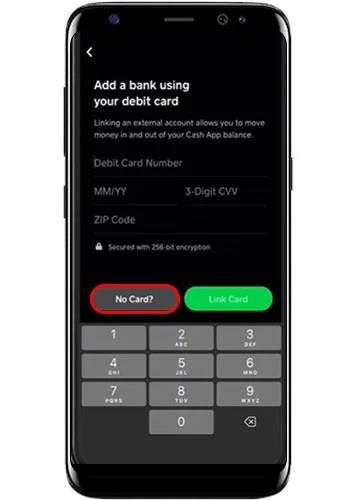
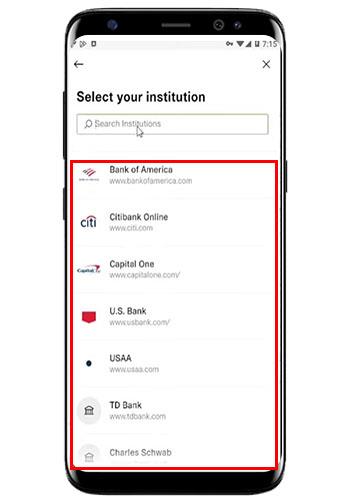
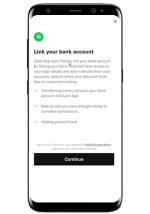
デビット カードまたは銀行口座を正常にリンクしたら、クレジット カードを追加できます。
Cash App はクレジット カードでの支払いを返金しますか?
クレジット カードで行われた取引について Cash App から返金を受けることは可能ですが、リクエストが承認されるという保証はありません。 Cash Appは利用規約で、成功した送金に関する問題については責任を負わないと述べている。
Cash App プラットフォームが正常に動作しており、送金に成功したものの受取人が間違っていた場合、または詐欺に遭った場合は、即時返金をリクエストすることはできません。このような場合、受取人に Cash App の払い戻しを請求する必要があります。
Cash App のカスタマー サービス担当者に問い合わせて、何が可能なのか、また返金するためにどのような手順を実行すればよいのかを理解してもらいましょう。送金は成功したため、Cash App は失われたお金を補償する法的責任を負いません。
Cash App が送金に対して返金を行う可能性が最も高い状況は次のとおりです。
Cash App インターフェイスで上記の手順を使用するのは簡単です。ただし、詐欺にあった場合、これは Cash App の払い戻しを受けることができる最も困難な状況です。詐欺により、間違った金額が請求されたり、二重支払いが行われたりした場合、返金に関する異議申し立てが成功する可能性があります。このような簡単に証明できる状況を除けば、Cash App で返金に関する紛争が成功することはほとんどありません。
Cash Appから返金を受ける方法
上記の情報を念頭に置いて、支払いを送信したクレジット カードで行われた支払いの返金を受けたい場合は、ホーム画面で [返金] ボタンをクリックしてください。または、受取人に連絡して、以下の手順に従って返金するよう依頼することもできます。
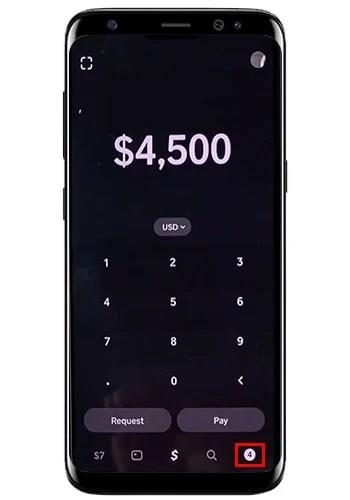
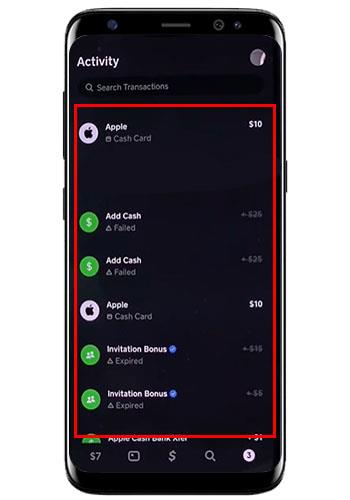
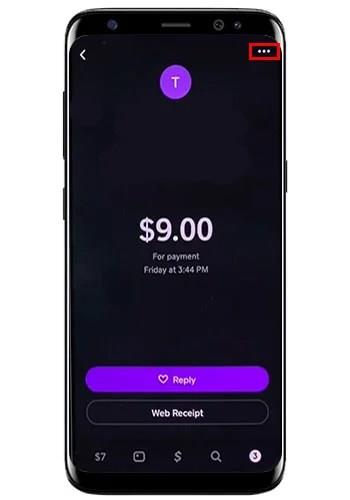
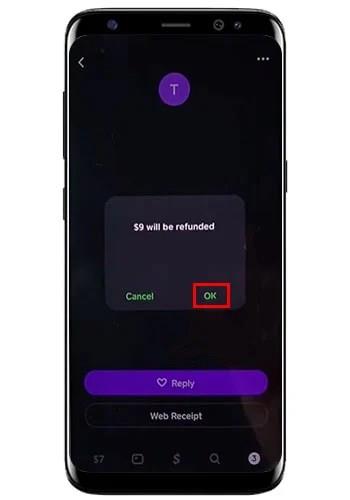
よくある質問
リンクされたクレジット カードを使用して、Cash App カードにお金を追加できますか?
いいえ、クレジット カードを使用して、Cash App カードに資金を追加することはできません。 Cash App カードにお金を追加するには、リンクされた銀行口座またはデビット カードを使用するか、Cash App 上の友人や家族に資金の送金を依頼します。これらのいずれも実行できない場合は、店舗に行き、Cash App カードを物理的にリロードしてください。
Cash Appはクレジットカードだけでも利用できますか?
Cash App ではアカウントを認証するために銀行口座とデビット カードが必要なので、最初にそれらを接続する必要があります。クレジット カードは支払いの直接支払いにも使用できますが、Cash App の残高に資金を投入することはできません。
Cash App アカウントにクレジット カードを 2 枚持つことはできますか?
Cash App アカウントに追加できるクレジットは 1 つだけです。現在リンクされているカードとは別のカードを使用する必要がある場合は、元のカードを削除する必要があります。
Cash App はクレジット カードの使用に料金を請求しますか?
はい、Cash App では、送金またはクレジット カードでの支払いの際に 3% の手数料がかかります。
Cash App でクレジット カードを使って送金をよりスムーズに
Cash App は、プラットフォーム上で支払いを行ったり、家族や友人に送金したりするのに最適な方法です。クレジット カードを使用している場合でも、この機能を使用するには、デビット カードと銀行口座を Cash App アカウントにリンクする必要があります。
Cash App でクレジット カードを使用することでどのようなメリットがありましたか?以下のコメント欄でお知らせください。
この記事では、ハードドライブが故障した場合に、アクセスを回復する方法をご紹介します。さあ、一緒に進めていきましょう!
一見すると、AirPodsは他の完全ワイヤレスイヤホンと何ら変わりません。しかし、あまり知られていないいくつかの機能が発見されたことで、すべてが変わりました。
Apple は、まったく新しいすりガラスデザイン、よりスマートなエクスペリエンス、おなじみのアプリの改善を伴うメジャーアップデートである iOS 26 を発表しました。
学生は学習のために特定のタイプのノートパソコンを必要とします。専攻分野で十分なパフォーマンスを発揮できるだけでなく、一日中持ち運べるほどコンパクトで軽量であることも重要です。
Windows 10 にプリンターを追加するのは簡単ですが、有線デバイスの場合のプロセスはワイヤレス デバイスの場合とは異なります。
ご存知の通り、RAMはコンピューターにとって非常に重要なハードウェア部品であり、データ処理のためのメモリとして機能し、ノートパソコンやPCの速度を決定づける要因です。以下の記事では、WebTech360がWindowsでソフトウェアを使ってRAMエラーをチェックする方法をいくつかご紹介します。
スマートテレビはまさに世界を席巻しています。数多くの優れた機能とインターネット接続により、テクノロジーはテレビの視聴方法を変えました。
冷蔵庫は家庭ではよく使われる家電製品です。冷蔵庫には通常 2 つの部屋があり、冷蔵室は広く、ユーザーが開けるたびに自動的に点灯するライトが付いていますが、冷凍室は狭く、ライトはありません。
Wi-Fi ネットワークは、ルーター、帯域幅、干渉以外にも多くの要因の影響を受けますが、ネットワークを強化する賢い方法がいくつかあります。
お使いの携帯電話で安定した iOS 16 に戻したい場合は、iOS 17 をアンインストールして iOS 17 から 16 にダウングレードするための基本ガイドを以下に示します。
ヨーグルトは素晴らしい食べ物です。ヨーグルトを毎日食べるのは良いことでしょうか?ヨーグルトを毎日食べると、身体はどう変わるのでしょうか?一緒に調べてみましょう!
この記事では、最も栄養価の高い米の種類と、どの米を選んだとしてもその健康効果を最大限に引き出す方法について説明します。
睡眠スケジュールと就寝時の習慣を確立し、目覚まし時計を変え、食生活を調整することは、よりよく眠り、朝時間通りに起きるのに役立つ対策の一部です。
レンタルして下さい! Landlord Sim は、iOS および Android 向けのシミュレーション モバイル ゲームです。あなたはアパートの大家としてプレイし、アパートの内装をアップグレードして入居者を受け入れる準備をしながら、アパートの賃貸を始めます。
Bathroom Tower Defense Roblox ゲーム コードを入手して、魅力的な報酬と引き換えましょう。これらは、より高いダメージを与えるタワーをアップグレードしたり、ロックを解除したりするのに役立ちます。













